Referencia: |
Los ejemplos siguientes explican cómo usar la sintaxis de drill through para crear un informe compuesto con un informe de resumen y detalles y navegar por ellos.
La sintaxis siguiente resulta en un ejemplo de informe de resumen:
TABLE FILE GGSALES SUM UNITS DOLLARS BY CATEGORY BY PRODUCT ON TABLE PCHOLD FORMAT PDF END
La salida es:
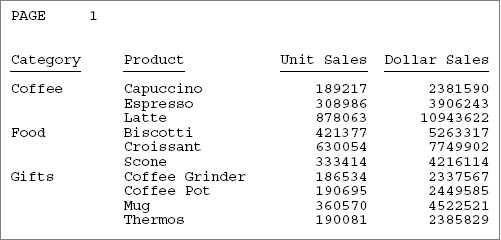
La sintaxis que sigue genera un informe detallado para muestra:
La primera página de salida es:
SET SQUEEZE=ON TABLE FILE GGSALES SUM UNITS BUDUNITS DOLLARS BY CATEGORY NOPRINT BY PRODUCT NOPRINT ON CATEGORY PAGE-BREAK HEADING CENTER "Category: <CATEGORY" " " ON PRODUCT SUBHEAD "**** Product: <PRODUCT" ON PRODUCT SUBFOOT " " "<25 **** Return to Summary ****" ON PRODUCT PAGE-BREAK BY REGION BY CITY ON TABLE PCHOLD FORMAT PDF ON TABLE SET STYLE * TYPE=SUBFOOT, LINE=2, ITEM=1, DRILLTHROUGH=FIRST(CATEGORY PRODUCT), COLOR=RED, $ END
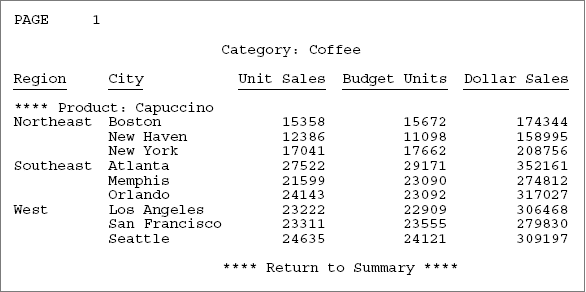
Este ejemplo muestra lo siguiente:
- Al colocar un hipervínculo de drill through en un elemento de salto de clasificación, asegúrese de que el salto de clasificación se encuentra, como mínimo, al nivel del ultimo campo de clasificación que participa en el drill through. Por ejemplo, en el segundo informe, el hipervínculo de drill through se encuentra en el subencabezado asociado a PRODUCT y no en el encabezado (con salto de clasificación) asociado a CATEGORY.
Aunque el código podría inferir un valor de PRODUCT para el encabezado CATEGORY (puede verificarlo insertando el campo <PRODUCT> en el encabezado), se trata siempre del valor del primer PRODUCT en esa CATEGORY. Normalmente, se debe crear un hipervínculo de drill through para cada valor de PRODUCT en cada CATEGORY.
No es necesario colocar el hipervínculo en un elemento insertado. Es igual de efectivo colocarlo en un elemento de texto. Cualquier elemento de este subpie se encuentra asociado a los mismos valores de CATEGORY y PRODUCT. Del mismo modo, puede colocar un hipervínculo en cualquier campo de una línea DATA. Los valores de los campos del vínculo asociado son idénticos. También los hipervínculos de drill down tradicionales funcionan de esta manera.
El informe de resumen:
- Coloca un hipervínculo en el campo PRODUCT en cada línea DATA.
- Especifica que los campos que hay que vincular a el próximo informe son CATEGORY y PRODUCT. Dado que los campos de destino en el informe detallado tiene nombres idénticos en el informe de resumen, puede utilizar la notación CATEGORY en lugar de CATEGORY=CATEGORY.
- Especifica la acción DOWN, de manera que pulsar un hipervínculo le transporta a la parte del próximo informe que tiene los valores correspondientes de los dos campos.
- Utiliza el aspecto predeterminado para los hipervínculos. Este aspecto es azul con texto subrayado.
El informe de resumen es:
TABLE FILE GGSALES SUM UNITS DOLLARS BY CATEGORY BY PRODUCT ON TABLE PCHOLD FORMAT PDF ON TABLE SET STYLE * TYPE=DATA, COLUMN=PRODUCT, DRILLTHROUGH=DOWN(CATEGORY PRODUCT), $ ENDSTYLE END
El informe de detalles:
- Coloca un hipervínculo en el subpie asociado al campo enlazado PRODUCT. Dado que CATEGORY es un campo BY de nivel superior, cada subencabezado PRODUCT se asocia también con un valor único de CATEGORY.
- Coloca un hipervínculo en el primer elemento de la segunda línea del subpie, el texto Volver a resumen.
- Especifica la acción FIRST, de manera que pulsar el hipervínculo le lleva directamente a la línea en el primer informe (el de resumen) que contiene los mismos valores de los dos campos enlazados CATEGORY y PRODUCT.
- Utiliza el atributo COLOR para mostrar el hipervínculo en rojo con texto subrayado.
El informe de detalles es:
SET SQUEEZE=ON TABLE FILE GGSALES SUM UNITS BUDUNITS DOLLARS BY CATEGORY NOPRINT BY PRODUCT NOPRINT ON CATEGORY PAGE-BREAK HEADING CENTER "Category: <CATEGORY" " " ON PRODUCT SUBHEAD "**** Product: <PRODUCT" ON PRODUCT SUBFOOT " " "<25 **** Return to Summary ****" ON PRODUCT PAGE-BREAK BY REGION BY CITY ON TABLE PCHOLD FORMAT PDF ON TABLE SET STYLE * TYPE=SUBFOOT, LINE=2, ITEM=1, DRILLTHROUGH=FIRST(CATEGORY PRODUCT), COLOR=RED, $ END
El siguiente paso es el único que es diferente para la creación de un informe de diseño compuesto o un informe compuesto heredado.
Efectúe esta versión del paso 4, si va a crear un informe de diseño compuesto.
Para crear el informe de diseño compuesto:
- Añada una segunda declaración COMPOUND LAYOUT y SECTION al principio del procedimiento:
- Añada las declaraciones PAGELAYOUT Y COMPONENT a ambos informes. Añada atributos DRILLMAP a las declaraciones COMPONENT.
- Añada comandos SET COMPONENT y los dos informes.
- Termine el procedimiento con un comando COMPUND END:
SET HTMLARCHIVE=ON COMPOUND LAYOUT PCHOLD FORMAT PDF UNITS=IN, $ SECTION=section1, LAYOUT=ON, METADATA='0.5^0.5^0.5^0.5', MERGE=OFF, ORIENTATION=PORTRAIT, PAGESIZE=Letter, $ PAGELAYOUT=1, NAME='Page layout 1', text='Page layout 1', TOC-LEVEL=1, BOTTOMMARGIN=0.5, TOPMARGIN=0.5, METADATA='BOTTOMMARGIN=0.5, TOPMARGIN=0.5,LEFTMARGIN=0,RIGHTMARGIN=0, $ COMPONENT='REPORT1', TEXT='REPORT1', TOC-LEVEL=2, DRILLMAP=((L1 REPORT2)), POSITION=(0.750 1.083), DIMENSION=(7.000 3.167), METADATA='Z-INDEX: 100; LEFT: 0.75in; OVERFLOW: auto; WIDTH: 7in; POSITION: absolute; TOP: 1.083in; HEIGHT: 3.167in', $ PAGELAYOUT=2, NAME='Page layout 2', text='Page layout 2', TOC-LEVEL=1, BOTTOMMARGIN=0.5, TOPMARGIN=0.5, METADATA='BOTTOMMARGIN=0.5, TOPMARGIN=0.5,LEFTMARGIN=0,RIGHTMARGIN=0, $ COMPONENT='REPORT2', TEXT='REPORT2', TOC-LEVEL=2, DRILLMAP=((L1 REPORT1)), POSITION=(0.500 0.667), DIMENSION=(7.417 7.000), METADATA='Z-INDEX: 100; LEFT: 0.5in; OVERFLOW: auto; WIDTH: 7.417in; POSITION: absolute; TOP: 0.667in; HEIGHT: 7in', $ END
-* Add Report1 code and SET COMPONENT command SET COMPONENT='REPORT1' TABLE FILE GGSALES SUM UNITS DOLLARS BY CATEGORY BY PRODUCT ON TABLE PCHOLD FORMAT PDF ON TABLE SET STYLE * TYPE=DATA, COLUMN=PRODUCT, DRILLTHROUGH=DOWN(CATEGORY PRODUCT), $ ENDSTYLE END
-* Add report2 code and SET COMPONENT command SET COMPONENT='REPORT2' SET SQUEEZE=ON TABLE FILE GGSALES SUM UNITS BUDUNITS DOLLARS BY CATEGORY NOPRINT BY PRODUCT NOPRINT ON CATEGORY PAGE-BREAK HEADING CENTER "Category: <CATEGORY" " " ON PRODUCT SUBHEAD "**** Product: <PRODUCT" ON PRODUCT SUBFOOT " " "<25 **** Return to Summary ****" ON PRODUCT PAGE-BREAK BY REGION BY CITY ON TABLE PCHOLD FORMAT PDF ON TABLE SET STYLE * TYPE=SUBFOOT, LINE=2, ITEM=1, DRILLTHROUGH=FIRST(CATEGORY PRODUCT), COLOR=RED, $ END COMPOUND END
Efectúe esta versión del paso 4, si va a crear un informe compuesto heredado.
El siguiente paso es el de combinar los informes en un sólo informe compuesto PDF. Puede:
- Codificar las opciones OPEN y CLOSE en el comando [PC]HOLD FORMAT PDF.
- Codificar las opciones OPEN y CLOSE en el comando SET COMPOUND antes de la sintaxis del componente de informe.
"Drill through" no admite la opción NOBREAK, que muestra informes compuestos sin la intervención de saltos de página.
Este ejemplo utiliza las opciones OPEN y CLOSE en el comando PCHOLD FORMAT PDF.
TABLE FILE GGSALES SUM UNITS DOLLARS BY CATEGORY BY PRODUCT ON TABLE PCHOLD FORMAT PDF OPEN ON TABLE SET STYLE * TYPE=DATA, COLUMN=PRODUCT, DRILLTHROUGH=DOWN(CATEGORY PRODUCT), $ ENDSTYLE END
SET SQUEEZE=ON TABLE FILE GGSALES SUM UNITS BUDUNITS DOLLARS BY CATEGORY NOPRINT BY PRODUCT NOPRINT ON CATEGORY PAGE-BREAK HEADING CENTER "Category: <CATEGORY" " " ON PRODUCT SUBHEAD "**** Product: <PRODUCT" ON PRODUCT SUBFOOT " " "<25 **** Return to Summary ****" ON PRODUCT PAGE-BREAK BY REGION BY CITY ON TABLE PCHOLD FORMAT PDF CLOSE ON TABLE SET STYLE * TYPE=SUBFOOT, LINE=2, ITEM=1, DRILLTHROUGH=FIRST(CATEGORY PRODUCT), COLOR=RED, $ END
Ejecute el informe compuesto. La primera página de salida presenta el informe de resumen con los hipervínculos de los productos individuales, subrayados y de color azul.
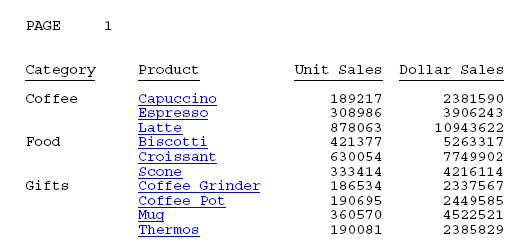
Pulse el hipervínculo Croissant de la categoría Alimentos. Así salta a la información detallada. En el informe de detalles, el hipervínculo para volver al informe de resumen es de color rojo y está subrayado.
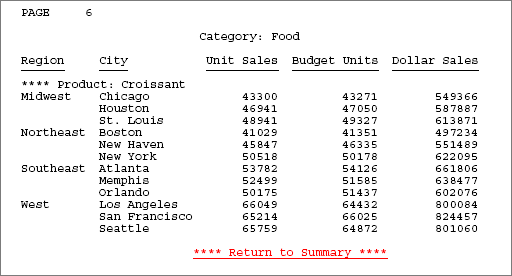
Pulse el hipervínculo Volver a resumen para volver a la primera página (informe de resumen).
Tenga en cuenta estas indicaciones:
- El conjunto de campos de vínculo utilizados con FIRST debe corresponder con el conjunto de campos de vínculo utilizados con DOWN en el primer informe.
- La acción de un hipervínculo FIRST en el último informe debe regresar a la línea correspondiente en el primer informe. El conjunto de vínculos escogido debe identificar de manera particular a esa línea del primer informe.
- El hipervínculo DOWN en la línea del primer informe debe identificar a esa línea del primer informe de manera particular para localizar la línea correspondiente en el informe detallado. El conjunto de vínculos correspondiente a DOWN en el primer informe y el vínculo FIRST en el último informe son iguales, toda vez que ambos deben identificar de manera particular una línea en el primer informe.
Los informes enlazados con drill through deben apegarse a ciertas normas para garantizar que los hipervínculos entre estos funcionen correctamente. A continuación se listan conceptos clave:
- Informe original. El informe desde el que crea el vínculo. El informe de origen contiene los hipervínculos al informe de destino.
- Informe de destino. El informe al cual se enlaza.
- Campo de vínculo. Uno de un conjunto de campos correspondientes del mismo tipo de datos que existen en el informe de origen y en el de destino. Los campos de vínculo ubican la posición en el informe de destino a los cuales viaja un hipervínculo en el informe de origen.
La terminología original y la de destino hacen referencia a cada pareja de informes enlazados. Por ejemplo, si existen tres informes enlazados con drill through, el segundo informe es por lo general el informe de destino del primer informe y el informe de origen del tercer informe.
Para procesar un informe como drill through, debe identificar los campos enlazados en el informe de origen que guarden relación con el informe de destino:
- Elija campos de vínculo significativos cuyos valores coincidan con el informe de origen y el de destino. Por ejemplo, si un campo en el informe de origen contiene un número de pieza y un campo en el informe de destino contiene un número de identificación personal, los valores de campo no se corresponderán y, por esto, no se podrán construir hipervínculos.
- Especifique tantos campos de vínculo como sea necesario para localizar correctamente la posición en el informe de destino que corresponda a los campos enlazados en el informe de origen. Por ejemplo, si el informe de origen se clasifica por STATE (estado) y CITY (ciudad), habrá problemas si especifica CITY como el campo de vínculo y en diferentes estados existen ciudades con el mismo nombre.
- Los campos de vínculo del informe de origen y del de destino deben tener el mismo formato interno (real): el tipo de datos detenidos y la longitud interna deben ser idénticos. Las opciones de formato, como el número de dígitos mostrados y la supresión de comas, podrían diferir. Por ejemplo, un campo A20 debe vincularse a otro campo A20. Ahora bien, un campo I6C puede vincularse a un campo I8, pues internamente ambos son campos de cuatro dígitos.
- Los campos de vínculo deben ser campos de clasificación u objetos verbales tanto en los informes originales como en los de destino. Puede incluir un campo NOPRINT (que no se muestra), que resulta útil para construir un informe en que un campo se encuentre insertado en el texto del encabezado.
- El diseño de un informe drill through es muy similar al de un informe drill down. La selección de campos de vínculo para un informe drill through es similar a la de campos de parámetros en un informe drill down. De la misma forma, la sintaxis de un drill through es muy similar a la de un drill down.
- Dado que los informes drill through se enlazan mediante valores correspondientes de campos enlazados, los hipervínculos deben aparecer en elementos de informe relacionados con un valor particular de un campo enlazado. Sin embargo, los hipervínculos no tienen que aparecer en ningún vínculo.
- No todos los tipos de línea son apropiados para colocar un hipervínculo de drill through. Por ejemplo, si se presenta un salto de página en un campo BY que es también un vínculo drill through, cada encabezado de página se relaciona claramente con un valor en ese campo. Ahora bien, si se presenta un salto de página por causa de un desborde de página, evite colocar un vínculo drill through en un encabezado. De la misma forma, los subencabezados, subpies, subtotales y recapitulaciones se relacionan solamente con los valores de campos BY particulares.